您是否遇到过无法玩的情况 苹果音乐 使用 iPhone/iPad/iPod shuffle/iPod nano 在 Mac/PC 上创建的播放列表? 在其他设备上欣赏 Apple Music 时,系统会警告您您的设备“无法同步”或弹出一些错误,例如错误 -5000/-69/13010/13014。 这些消息似乎提醒您 iTunes 无法正常工作并将特定歌曲传输到您的设备。
在这种情况下,您可能想知道如何以最少的努力顺利解决问题。 如果您遇到这种情况并且不知道该怎么做,那么这篇文章将为您提供针对 Apple Music 播放列表不同步问题的终极指南。 既然您在正确的页面上,请提前阅读以获取解决方案!
不要错过: 简单快速指南:如何将 Apple Music 转换为 MP3
部分1。 Apple音乐播放列表未与iPhone / iPad同步
一般来说,大多数报告的问题是 Apple Music 无法同步到 iPhone/iPad。 具体来说,以下方法将重点关注这个问题。 让我们继续前进!
更新iTunes和iOS设备
一开始,请确保 iTunes 正在 Mac/PC 上运行,否则同步过程将不会成功。 此外,iPhone/iPad 等 iOS 设备也应该更新。 请按照以下步骤分别更新软件。
1。 在Mac / PC上更新iTunes
步骤 1。 在Mac / PC上启动iTunes。
步骤 2。 在 Mac 上单击“iTunes”,在 Windows 10/8/7/XP 上单击界面上方菜单栏中的“帮助”。
步骤 3。 点击“检查更新”。
步骤 4。 如果有更高版本的 iTunes,请按照说明完成更新过程。
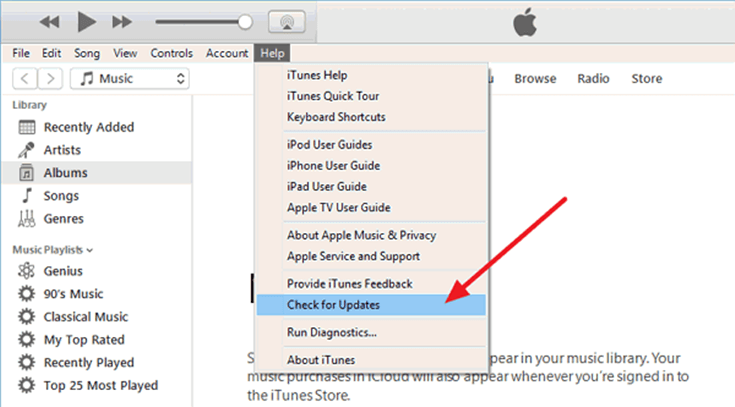
2。 在iPhone / iPad上更新软件
步骤 1。 点击“设置”。
步骤 2。 点击“常规”>“软件更新”。
步骤 3。 如果有更新,请点击“下载并安装”。
步骤 4。 确保iPhone / iPad访问Internet,然后将其插上电源。
步骤 5。 如有必要,请输入您的密码。
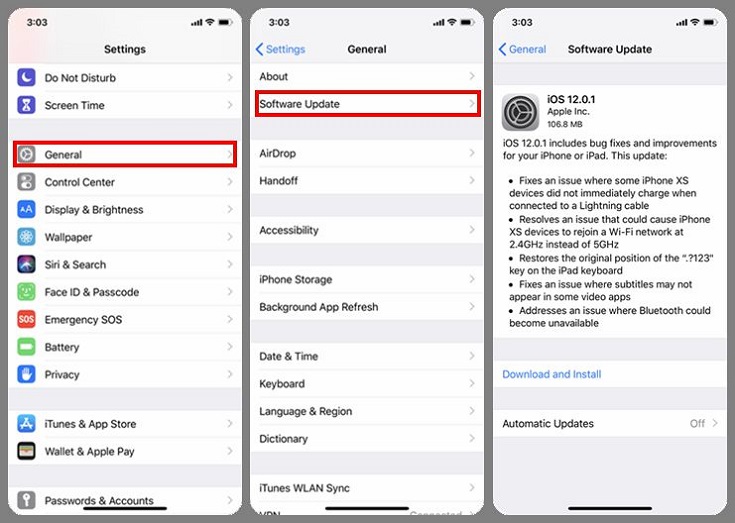
3。 合并iTunes资料库文件
有时,存储在不同 iTunes 库中的文件可能会导致 Apple Music 无法同步问题。 在这种情况下,合并文件会很有帮助。
步骤 1。 单击“文件”选项,然后从下拉列表中选择“库”。
步骤 2。 单击“组织库”并启用“合并文件”,然后单击“确定”。
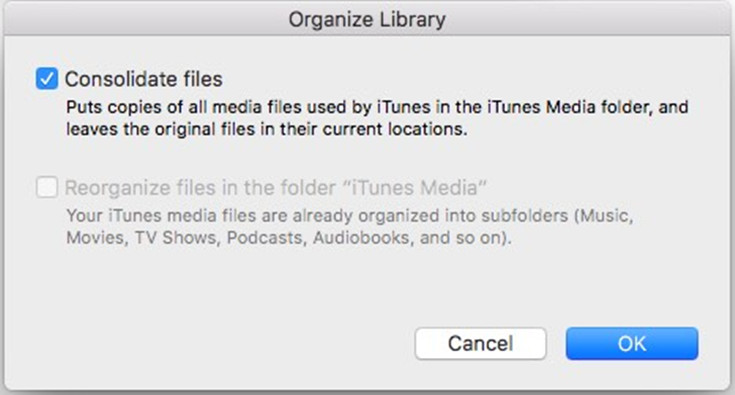
4。 检查Mac / PC上的安全软件
如果您已经尝试了前两种方法,但仍然无法将 Apple Music 播放列表同步到 iPhone/iPad,那么您需要检查是否有任何第三方安全软件阻止了同步过程。
做法:
•正确设置日期,时间。
•使用管理用户帐户登录iTunes。
•确保iTunes和安全软件是最新版本。
•正确设置日期,时间。
•检查macOS / Windows上的软件更新。
5。 检查连接
•确保主机文件不会阻止iTunes与Apple的服务器通信。
• 测试PC 或设备之间的连接性。 除此之外,您需要确保它们连接到同一个网络。
如果您可能无法再次同步 Apple Music 播放列表,您最好先卸载安全软件一段时间。 完成同步过程后,再安装一次安全软件。
部分2。 Apple Music未与iPod Shuffle / iPod Nano同步
巧合的是,iPod shuffle/iPod nano 上也会出现 Apple Music 不同步的问题。 iPod shuffle/iPod nano 都无法访问 Wi-Fi,也无法使用 Apple Music 应用程序,因此您无法回答“Apple Music 歌曲无法复制到 iPod”的警告消息。 更糟糕的是,为了保护知识产权,Apple Inc. 不允许用户将下载的 Apple Music 曲目同步到 iPod shuffle/iPod nano。
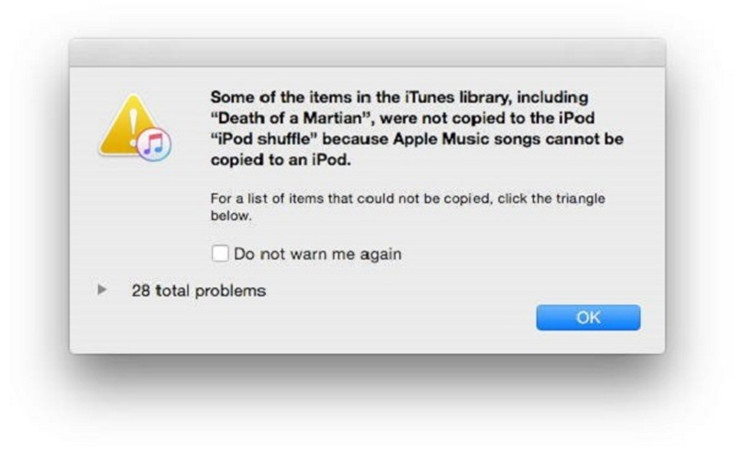
如果您想将 Apple Music 同步到 iPod shuffle/iPod nano,您需要从 Apple Music 拳头中删除 DRM 保护。 之后,您可以将 Apple Music 转换为无 DRM 的 MP3,并使用 iTunes 将无 DRM 的歌曲同步到 iPod。
TuneFab Apple Music 转换器 是删除 DRM 保护的最佳工具。 它可以从 Apple Music 中删除 DRM,并在转换后保持高质量的输出。 您可以通过单击按钮下载进度来进行免费试用。
步骤1。 安装并启动Apple Music Converter
按照说明安装 TuneFab Apple Music 转换器。 请确保您已安装最新版本的 iTunes。 启动 TuneFab Apple Music Converter 后,iTunes 将同时激活。

步骤2、刷新iTunes资料库
通常,TuneFab Apple Music Converter 会从 iTunes 加载所有音乐、视频和播客。 您可以在“播放列表”部分查看和预览它们。 如果找不到所需的特定文件,请单击“刷新”以重新加载这些文件。
步骤3。 选择Apple Music Playlist
从背面单击您想要的播放列表。 勾选右上方的复选框以选择您想要同步到 iPod shuffle/iPod nano 的歌曲。 批量转换它们可以为您节省大量时间。

步骤4。 进行输出设置
转到“输出设置”选项,然后从下拉列表中选择 MP3 作为输出格式。 除此之外,还有 M4A、AC3、AIFF、AU、FLAC、M4R 和 MKA。 通过单击“输出文件夹”按钮末尾的“...”,您可以选择一个输出路径来保存转换后的文件。

步骤5.选择“转换速度”(Mac功能)
转到“速度”并选择 1X 或 5X 速度在 Mac 上转换文件。 Windows 用户不需要选择转换速度,因为速度默认设置为 10X。

步骤6。 将Apple Music Playlist转换为MP3
完成所有必要设置后,单击“转换”将 Apple Music 播放列表传输到 MP3。 稍等片刻即可完成转换。

现在您已经完成了最困难的部分——解锁 Apple Music DRM 并将歌曲转换为 MP3。 剩下的唯一事情就是将转换后的 MP3 移动到 iPod shuffle/iPod nano。
•将iPod shuffle / iPod nano连接到计算机。
•将转换后的歌曲复制到iPod shuffle / iPod nano。
结论
为您提供了修复 Apple Music 播放列表不同步问题的所有方法。 您可以根据自己的情况选择最合适的一种。 无论问题发生在 Mac/PC、iPhone/iPad 还是 iPod shuffle/iPod nano 上,解决难题的关键现在都在您手中。 尝试修复它并享受 Apple Music!












